来自黑龙江地区的念蕊网友提问:苹果iOS11.4.1如何实现录屏功能?iOS11录屏教程
苹果在iOS 11 中增加了很多用户都很期待的“屏幕录制(Screen Recording)”功能。现在我们来了解一下,如何在不借助的电脑的情况下使用屏幕录制功能。
在 iOS 11 之前的版本,系统控制中心都是固定不可变的,但新系统对控制中心进行了大改,想要什么快捷功能可以自己编辑添加,所以我们可以先将录屏按钮添加到控制中心里。
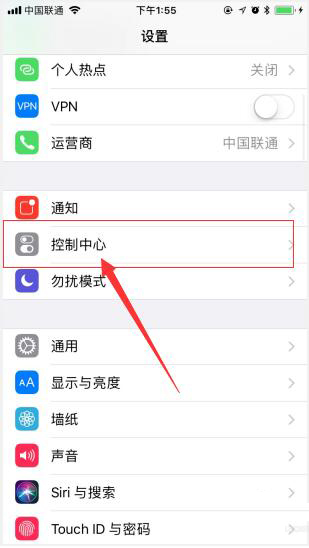
然后把屏幕录制添加到自定义列表中,如图所示:
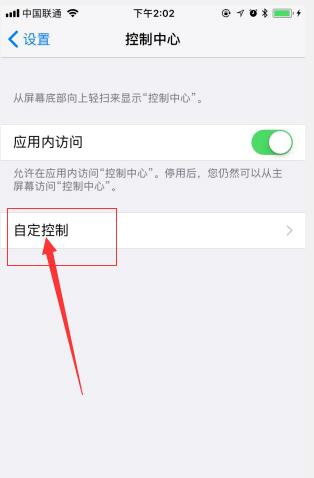
此时我们可以向上滑动手机屏幕,查看有小圆点的图标即为录屏图标。
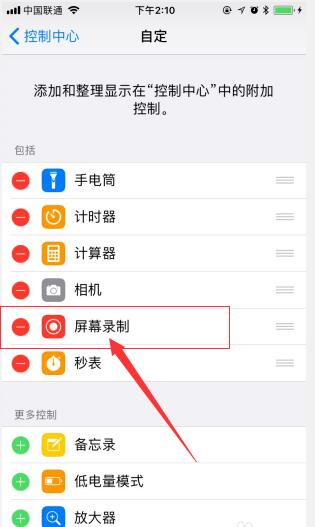
添加以后,点击录制图标,会有三秒的延迟,当延迟结束后,录屏就开始了。
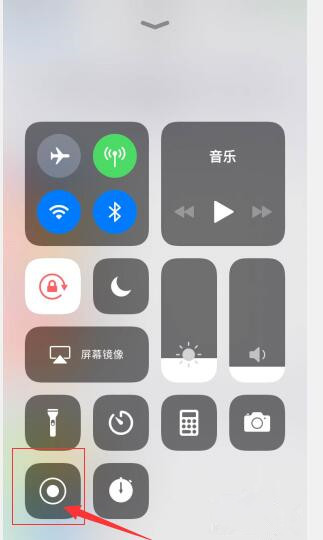
如果想要结束录屏,我们只需要再次点击录屏图标即可。
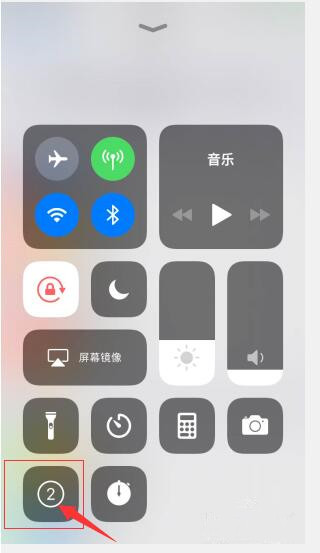
结束时没有延迟,屏幕上方会弹出录屏完成保存到本地。
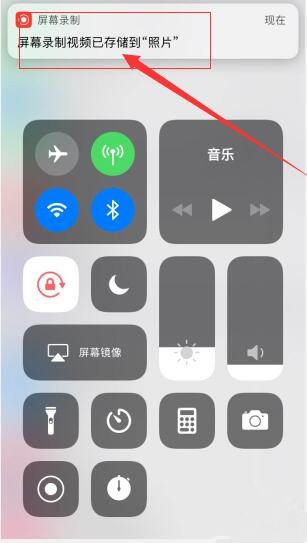
iOS 11 录屏的小贴士:
从用户开始录屏的那一瞬间到结束的那一瞬间,镜头捕捉到的一切都会被记录下来,如果你想让自己录制的视频看起来更干净一些,那么你也可以在照片应用中将视频开头和结尾不需要的镜头剪掉。
录屏过程中可能会有通知进来,如果你不想让推送的通知也被录到视频里,最好打开勿扰或者选择暂时不接收任何通知。
另外 iOS 11 录屏只录画面,不录声音。如果你想要声音的话,你可以选择从麦克风进入开始录制。
以上就是486g游戏网痴羽小编为大家介绍的关于《苹果iOS11.4.1如何实现录屏功能?iOS11录屏教程》相关内容。如果您喜欢这篇文章,那请您收藏我们的手机教程栏目,更多手机问题、科技等精彩内容为您呈现!
版权声明:本文内容由互联网用户自发贡献,该文观点仅代表作者本人。本站仅提供信息存储空间服务,不拥有所有权,不承担相关法律责任。如果发现本站有涉嫌抄袭侵权/违法违规的内容,欢迎发送邮件至【】举报,并提供相关证据及涉嫌侵权链接,一经查实,本站将立刻删除涉嫌侵权内容。
本文标题:【苹果iOS11.4.1如何实现录屏功能?iOS11录屏教程】
本文链接:http://www.486g.com/news/105409.html
上一篇: 华为mate40有直面屏吗
下一篇: 华为分屏怎么缩小
时间:09-21
时间:09-21
时间:09-21
时间:09-21

iOS15.2beta2更新了什么 iOS15.2beta2值得升级吗
2023-03-03

2023-03-03
![电脑如何连接热点[windows11连接手机热点方法]](http://img.486g.com/uploads/article/20230304/64026cf43b29e.jpg)
2023-03-04

2023-09-08
